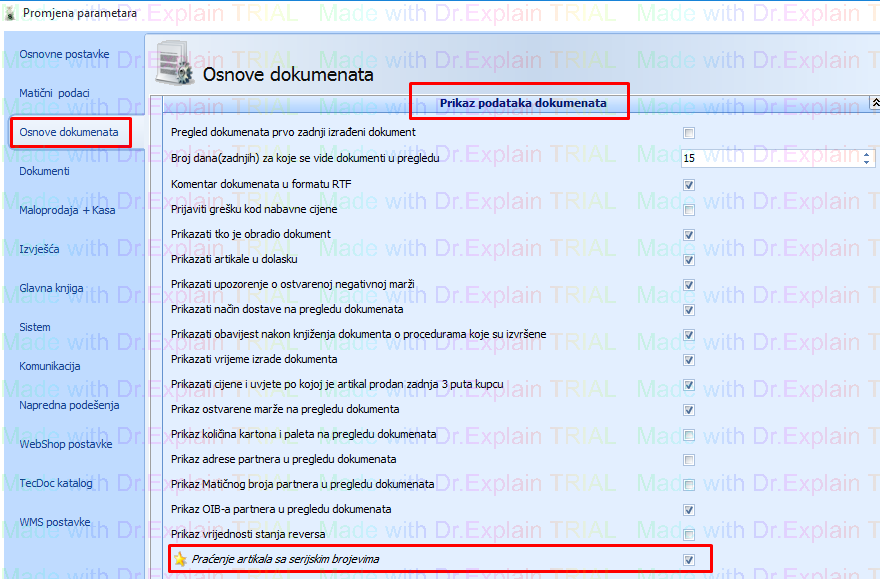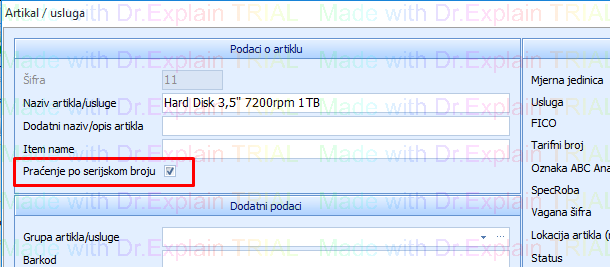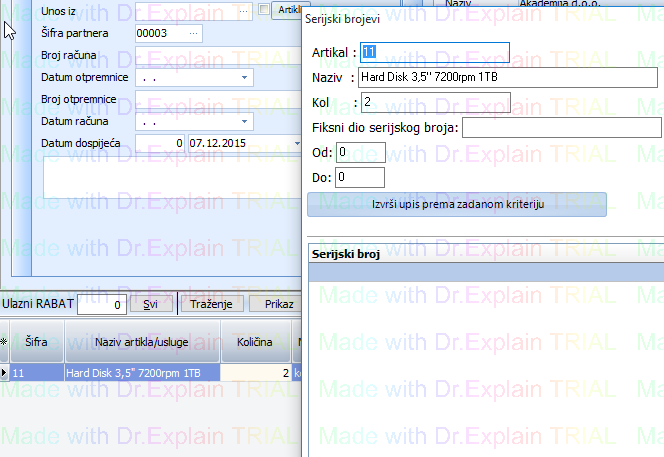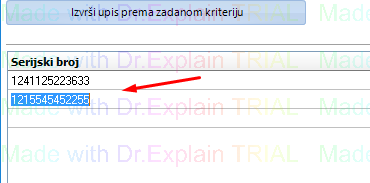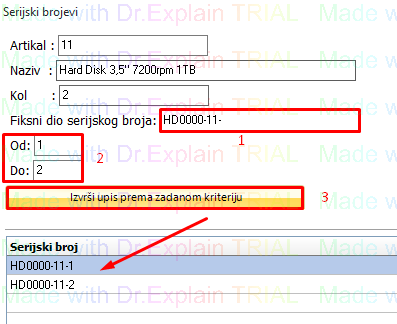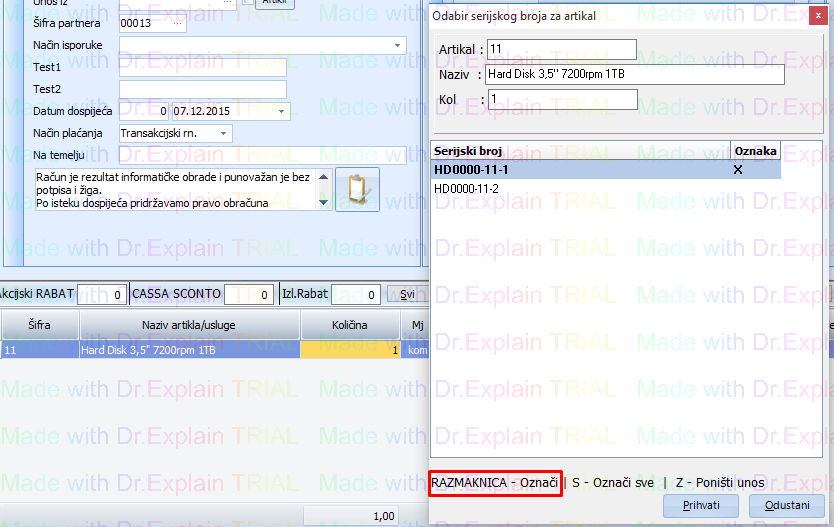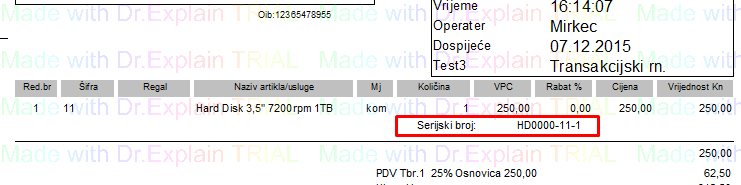Rad sa serijskim brojevima
Za praćenje ulaza i izlaza po serijskim brojevima prvo je potrebno uključiti parametar
Izbornik Sistem -> Parametri programa -> Promjena parametara
Kliknite na Prihvati, kako bi spremili promjene u parametrima!
Zatim je u šifrarniku artikala na artiklima na kojima želite pratiti serijske brojeve, potrebno uključiti opciju Pračenje po serijskom broju
Zatim kada budete radili ulaz tog artikla kroz Primku program će vas nakon unešene količine pitati za serijske brojeve
Serijske brojeve možete ovisno o količini unijeti ručno svaki pojedinačno ili iskoristiti generator serijskih brojeva za kreiranje određene količine serijskih brojeva.
Ako želite unijeti ručno serijske brojeve samo kliknite dolje u polje i unesite brojeve ručno ili skeniranjem barcoda sa proizvoda.
Enterom prelazite u novi red!
Ako želite iskoristiti generator serijskih brojeva onda u gornjem dijelu forme unesite fiksni dio serijsih brojeva ako se radi
o seriji artikala koji imaju isti početni dio serijskih brojeva. U polje od-do upišite od kojeg do kojeg broja ide numeracija
i na kraju kliknite na tipku Izvrši upis prema zadanom kriteriju, i dolje ćete dobiti serijske brojeve.
I ovako generirane serijske brojeve možete editirati u donjem dijelu forme.
Kada ste završili sa serijskim brojevima kliknite na Prihvati i završite knjiženje Primke.
Zatim na izlaznom dokumentu (samo onome koji skida sa materijalne kartice) kada budete
fakturirali artikal za koji imate serijske brojeve, program će vas pitati koje serijske brojeve želite iskoristiti.
Na toj formi razmaknicom (spacebar) na tipkovnici označite jedan ili tipkom S označite sve serijske brojeve i kliknite Prihvati.
Zatim na ispisu imate ispis i serijskog broja koji je povezan sa artiklom